Introduction
Ce document décrit comment ajouter un script de placement de ressources utilisateur dans le cloud Amazon Web Services (AWS) pour CloudCenter 4.8.2.
Conditions préalables
Conditions requises
Cisco vous recommande de prendre connaissance des rubriques suivantes :
- Linux
- Cloud AWS EC2
- Script Shell
Components Used
Les informations contenues dans ce document sont basées sur les versions de logiciel suivantes :
- CloudCenter version 4.8.2
- CCO (CiscoCloud Orchestrator)
- CCM (CiscoCloud Manager)
- Redhat7 ou Centos7
- Référentiel pour stocker le script de légende
The information in this document was created from the devices in a specific lab environment. All of the devices used in this document started with a cleared (default) configuration. Si votre réseau est en ligne, assurez-vous de bien comprendre l’incidence possible des commandes.
Comment ajouter un script de placement de ressources dans le cloud AWS ?
CloudCenter prend en charge différents clouds pour placer les ressources en fonction des paramètres utilisateur. Ce document se concentre sur la définition du script de légende de placement des ressources dans le cloud AWS.
Suivez ces étapes pour placer des scripts de légende pour le placement des ressources
Étape 1. Connectez-vous au référentiel / machine virtuelle Linux où vous pouvez créer un script bash pour le placement des ressources. Si vous créez le script dans n'importe quelle machine virtuelle Linux, assurez-vous que vous copiez ce fichier dans le référentiel de sorte qu'il soit accessible pour le déploiement d'applications.
Étape 2. vi callout.sh et entrez le contenu dans le script.
#!/bin/bash
. /utils.sh
print_log "$eNV_imageName"
print_log "$Cloud_Setting_CloudFamily"
print_log "$eNV_parentJobName"
content="{\"vpcId\":\"vpc-31e88948\",
\"subnetId\":\"subnet-44f8bb0c\",
\"securityGroupList\":\"sg-0f05b97b\",
\"vmTagsList\":\"Name:RP_001,PayProfile:Dev,User:AdminUser\",
\"assignPublicIp\":\"true\",
\"nodeInfo\":\"VpcID:vpc-31ee2948, subnetId: subnet-44ftb40c,securityGroupList:sg-0f04b97b \"}"
print_ext_service_result "$content"
Note: Remplacez ID VPC, sous-réseau, groupe de sécurité, vmTagList, node-info par vos informations.
Toutes les informations peuvent être obtenues à partir de l'instance AWS EC2
Étape 3. Enregistrez le script bash dans le référentiel et modifiez l'autorisation sur 755.
Étape 4. Légende #chmod 755.sh
Étape 5. Une fois le script créé, vous devez activer le script de placement des ressources à partir de CloudCenter Manager.
a. Connectez-vous à l'interface utilisateur de CloudCenter Manager > Environnement > Nouvel environnement.
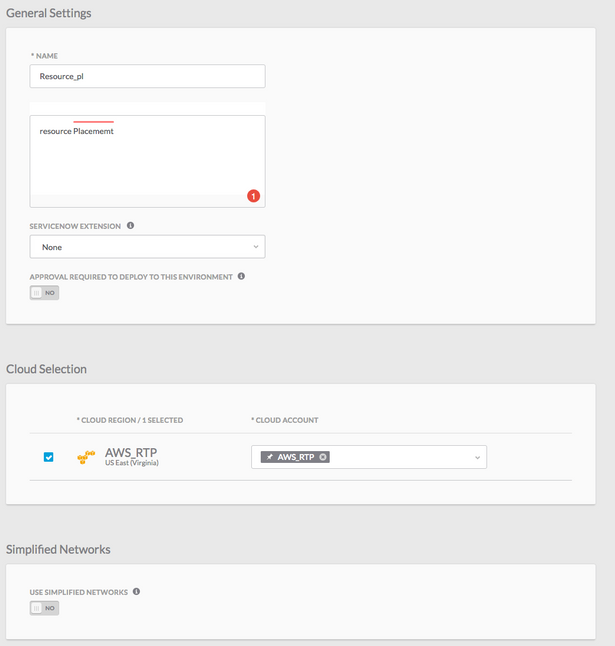
b. Cliquez sur l'onglet DÉFINIR LES PARAMÈTRES DU CLOUD PAR DÉFAUT.
c. Sélectionnez le type d'instance que votre environnement de déploiement doit utiliser et activez l'emplacement des ressources, comme illustré dans l'image.

d. Une fois que vous avez cliqué sur Activer l'emplacement de la ressource, vous avez la possibilité de définir le fichier de configuration de l'emplacement de la ressource, comme illustré dans l'image.

Note: Indiquez l'emplacement de callout.sh, le fichier que vous avez téléchargé dans votre référentiel et cliquez deux fois sur l'onglet Terminé pour quitter la page Environnement de déploiement.
Étape 6. Déployez une nouvelle instance à l'aide de l'environnement de déploiement nouvellement créé. Votre machine virtuelle est déployée avec succès à l'aide du script de placement des ressources créé par vous.
Astuce : Vous pouvez consulter les fichiers gateway.log de CCO pour vérifier si le script est exécuté correctement ou non.
Il s'agit de la sortie affichée dans les fichiers journaux.
2018-01-09 15:16:14,917 INFO service.LifecycleClusterStartAction [RxCachedThreadScheduler-6] - DeploymentJobID=37 requestNodeCount = 1 , minNodeCount=1 , createdCount = 1
2018-01-09 15:16:16,121 INFO strategy.DockerBaseCallout [threadPoolExecutor-21] - Output from Callout
CLIQR_EXTERNAL_SERVICE_LOG_MSG_START^M
Executing service resourcePlacement action with command: "/opt/remoteFiles/cliqr_local_file/callout.sh" from directory: ^M
CLIQR_EXTERNAL_SERVICE_LOG_MSG_END^M
CLOUD_CENTER_SCRIPT_OUTPUT^M
CLIQR_EXTERNAL_SERVICE_LOG_MSG_START^M
Executing script/command: /opt/remoteFiles/cliqr_local_file/callout.sh.^M
CLIQR_EXTERNAL_SERVICE_LOG_MSG_END^M
CLIQR_EXTERNAL_SERVICE_LOG_MSG_START^M
Ubuntu 14.04^M
CLIQR_EXTERNAL_SERVICE_LOG_MSG_END^M
CLIQR_EXTERNAL_SERVICE_LOG_MSG_START^M
^M
CLIQR_EXTERNAL_SERVICE_LOG_MSG_END^M
CLIQR_EXTERNAL_SERVICE_LOG_MSG_START^M
docker_cluster^M
CLIQR_EXTERNAL_SERVICE_LOG_MSG_END^M
CLIQR_EXTERNAL_SERVICE_RESULT_START^M
{"vpcId":" vpc-31e88948",^M
"subnetId":" subnet-44f8bb0c ",^M
"securityGroupList":" sg-0f05b97b ",^M
"vmTagsList":"Name:RP_001,PayProfile:Dev,User:AdminUser",^M
"assignPublicIp":"true",^M
"nodeInfo":"VpcID: vpc-31e88948, subnetId: subnet-44f8bb0c,securityGroupList: sg-0f05b97b "}^M
CLIQR_EXTERNAL_SERVICE_RESULT_END^M